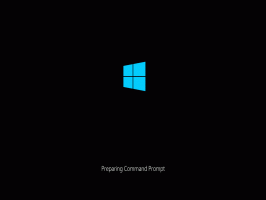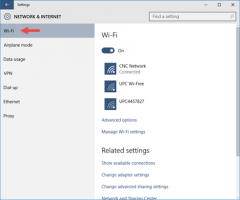Varundage ja taastage traadita võrguprofiilid operatsioonisüsteemis Windows 10
Operatsioonisüsteemis Windows 10 on võimalik luua traadita võrgu konfiguratsioonist varukoopia. See hõlmab volitatud SSID-sid, salvestatud paroole ja muud teie arvutisse salvestatud traadita võrguprofiilidega seotud teavet, näiteks kasutatud autentimist. Kogu see teave salvestatakse faili, nii et saate pärast Windows 10 uuesti installimist sellest failist kiiresti traadita ühenduse konfiguratsiooni taastada.
Reklaam
Looge Windows 10-s traadita ühenduse profiilide varukoopia
To traadita võrgu konfiguratsiooni varundamine operatsioonisüsteemis Windows 10, peate tegema järgmist:
- Avage an kõrgendatud käsuviip.

- Esiteks on hea mõte vaadata, millised traadita ühenduse profiilid olete Windows 10-s salvestanud. Tippige järgmine käsk:
netsh wlan näitab profiile
Minu puhul on ainult üks traadita profiil nimega "SSID01":

- Varundamiseks kõik profiilid korraga, Sisestage järgmised:
netsh wlan ekspordiprofiili võti=tühjenda kaust=C:\wifi
Asendage kaust path=C:\wifi selle kausta teega, kuhu soovite varukoopia salvestada. Kaust peaks olemas olema.
See loob XML-failid, ühe juhtmevaba profiili kohta:
Märkus. See käsk salvestab kõik teie traadita ühenduse profiilid koos salvestatud paroolidega. Kui soovite luua varukoopia ilma paroolideta, jätke lihtsalt käsu osa "key=clear" välja, st:
netsh wlan ekspordiprofiil folder=C:\wifi
- Ainult ühe traadita ühenduse profiili varundamiseks tippige järgmine käsk:
netsh wlani ekspordiprofiil "type_profile_name_here" key=clear folder=c:\wifi
Jällegi võite profiili ilma paroolita salvestamiseks välja jätta parameetri "key=clear".
Traadita ühenduse profiili taastamine Windows 10 varukoopiast
To taastage traadita profiil opsüsteemis Windows 10, peate kasutama ühte järgmistest käskudest:
- Profiili taastamiseks ja ainult praegusele kasutajale kättesaadavaks tegemiseks tehke järgmist.
netsh wlan lisa profiili failinimi="c:\wifi\profilename.xml" user=current
Asendage "c:\wifi\profiilinimi.xml" soovitud varukoopiafaili tegeliku teega, millest soovite taastada.
- Profiili taastamiseks ja kõigi Windows PC kasutajakontode jaoks kättesaadavaks tegemiseks tehke järgmist.
netsh wlan lisa profiili failinimi="c:\wifi\profilename.xml" user=all
 See on kõik. Nagu näete, netsh wlan käsk muudab teie traadita võrkude haldamise väga lihtsaks. See sisaldab funktsioone, mis GUI-s puuduvad. Seda kasutades saate hõlpsasti varundada ja taastada traadita ühenduse profiile Windows 10-s.
See on kõik. Nagu näete, netsh wlan käsk muudab teie traadita võrkude haldamise väga lihtsaks. See sisaldab funktsioone, mis GUI-s puuduvad. Seda kasutades saate hõlpsasti varundada ja taastada traadita ühenduse profiile Windows 10-s.